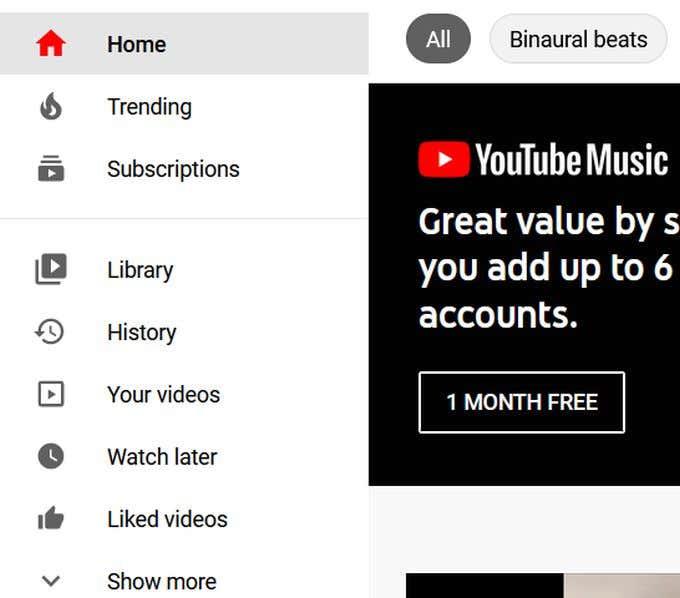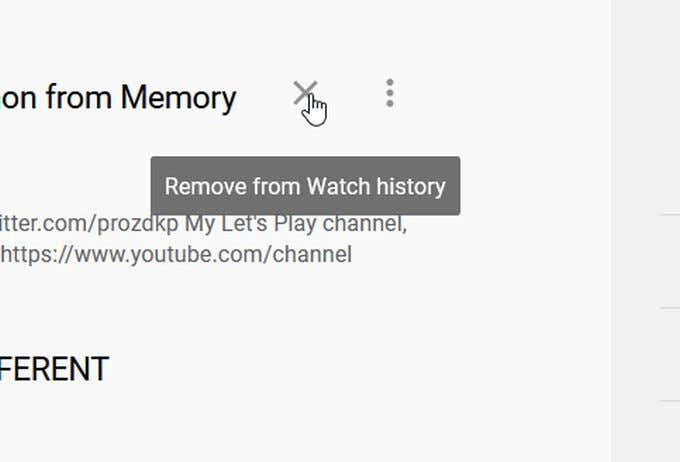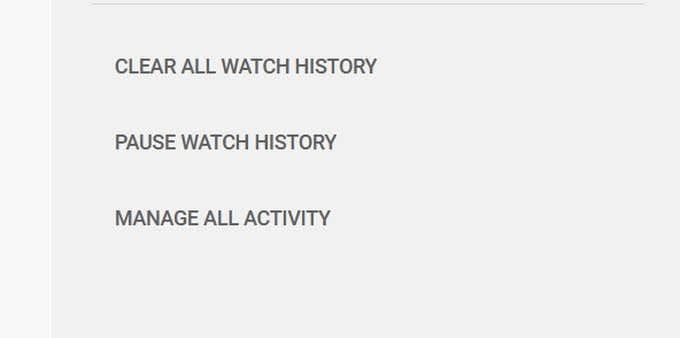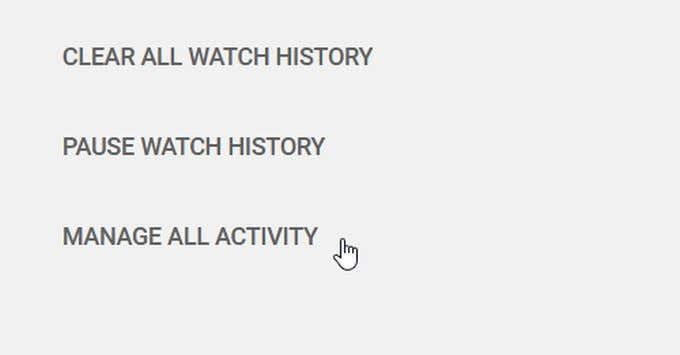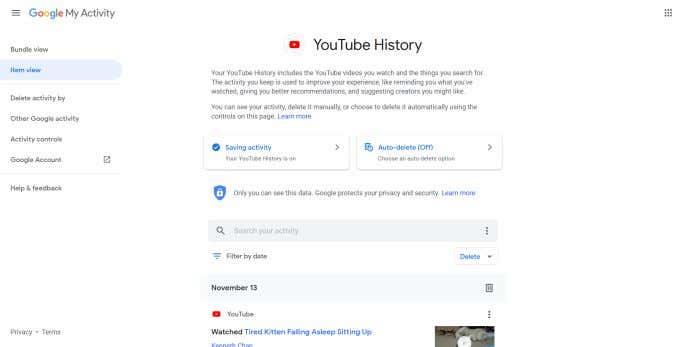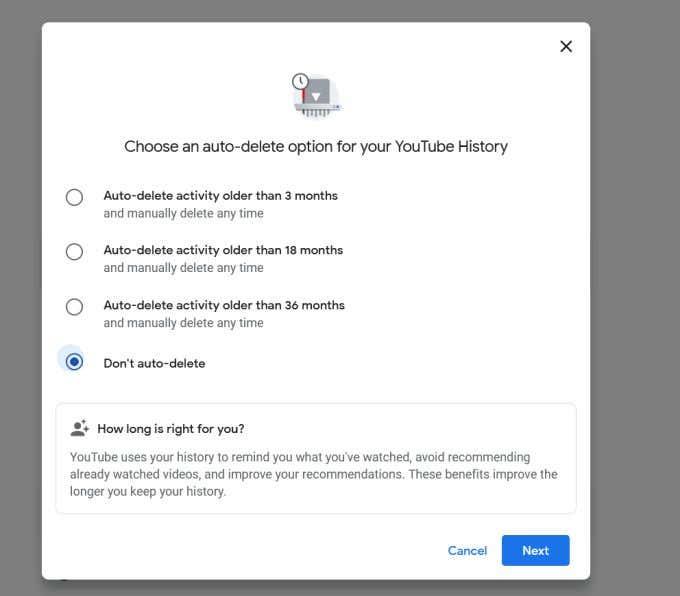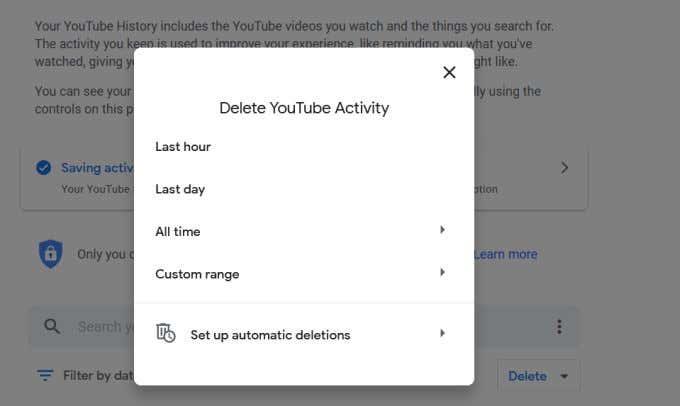Apabila anda mengklik main pada video, YouTube menyimpan sejarah tontonan anda dan sebarang carian yang anda buat untuknya. YouTube melakukan ini untuk menganggarkan tabiat menyemak imbas anda. Pilihan ini memberitahu YouTube perkara yang perlu disyorkan kepada anda pada masa akan datang. Seperti Google, ia juga mempercepatkan carian dan penyemakan imbas anda di tapak video.
Jika anda tidak mahu perkara ini berlaku, anda boleh log keluar daripada akaun YouTube anda atau menggunakan tapak dalam tetingkap penyemak imbas peribadi atau mod inkognito pada mudah alih . Tetapi jika anda telah melog masuk dan hanya mahu memadamkan sejarah YouTube dan aktiviti carian anda, berikut ialah cara untuk berbuat demikian.

Cara Memadamkan Sejarah Tontonan YouTube
Log masuk ke akaun YouTube anda. Ikut langkah di bawah untuk memadam sebarang rekod semua yang anda telah tonton di tapak.
- Pergi ke bawah sebelah kiri halaman utama YouTube. Klik pada Sejarah untuk membuka sejarah tontonan anda.
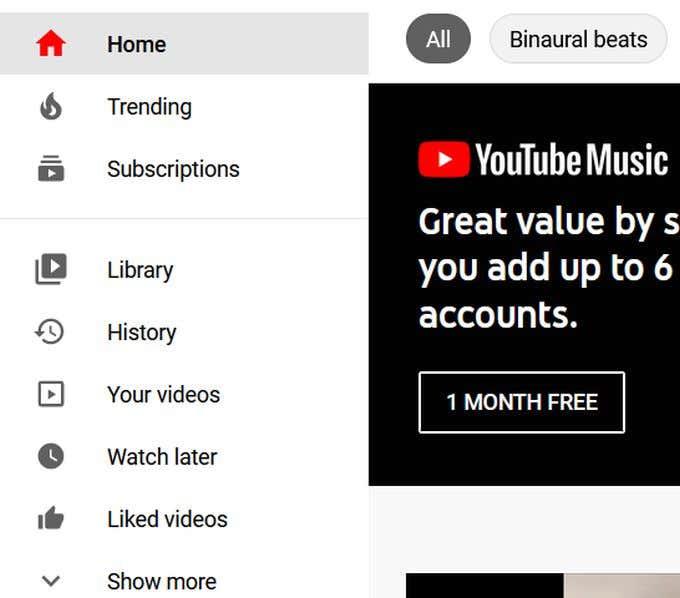
- Di sebelah kanan, anda akan melihat senarai jenis Sejarah yang membolehkan anda memilih sifat khusus sejarah YouTube anda. Sejarah tontonan dipilih secara lalai.
Untuk memadamkan video individu, tuding tetikus anda pada video yang ingin anda padamkan dan kemudian klik pada X yang muncul padanya.
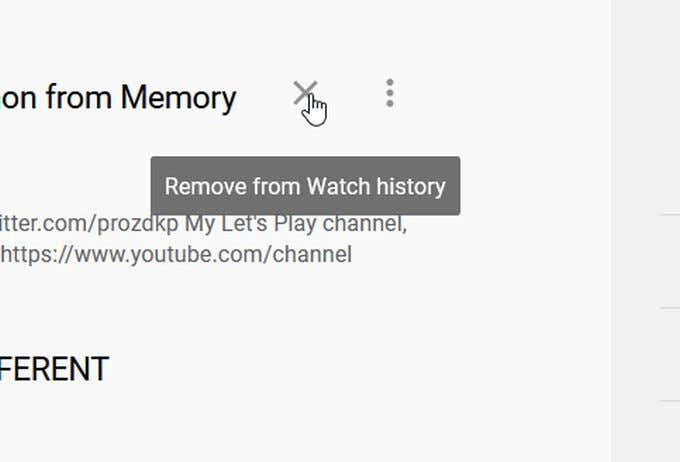
- Jika anda ingin mengosongkan semua sejarah tontonan anda, lihat berhampiran bahagian bawah senarai di sebelah kanan dan klik pada Kosongkan Semua Sejarah Tontonan .
Jika anda mahu, anda juga boleh mengklik Jeda Sejarah Tontonan untuk menghentikan YouTube daripada menyimpan sejarah video yang anda tonton.
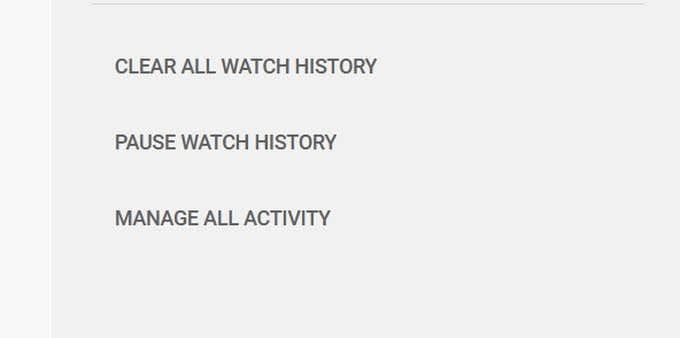
Cara Memadamkan Sejarah Carian YouTube
- Pergi ke halaman Sejarah sekali lagi selepas log masuk ke YouTube.
- Di sebelah kanan, pastikan Sejarah Carian dipilih daripada senarai. Sejarah carian YouTube anda kemudiannya akan dipaparkan.
- Tuding tetikus anda pada pertanyaan carian yang ingin anda padamkan, dan klik pada X yang muncul di atasnya. Seperti sejarah tontonan anda, anda boleh mengosongkan semua sejarah carian anda atau menjedanya dengan memilih pilihan ini pada bar sisi sebelah kanan.
Cara Memadam Komen YouTube
- Dalam halaman Sejarah yang sama, lihat senarai jenis Sejarah di sebelah kanan dan pilih Ulasan .
- Tuding pada ulasan yang ingin anda padamkan dan klik pada tiga titik menegak yang muncul di atasnya.
- Pilih Padam atau Edit jika anda lebih suka mengedit ulasan anda sahaja.
Cara Mencari dan Mengedit Semua Aktiviti YouTube
Anda juga boleh melihat semua aktiviti YouTube anda sekali gus dan anda boleh mengedit serta memadamkan sejarah YouTube anda dari sini juga. Anda juga boleh memilih sama ada aktiviti tertentu disimpan, hidupkan autopadam untuk aktiviti YouTube dan banyak lagi.
Untuk mencari semua aktiviti anda, ikuti langkah ini:
- Di sebelah kiri halaman utama YouTube, klik pada Sejarah .
- Pada bar sisi kanan pada halaman ini, pilih Urus Semua Aktiviti . Halaman akaun Aktiviti Saya di Google akan dibuka dalam tab baharu yang membolehkan anda melihat semua sejarah YouTube yang anda kumpulkan.
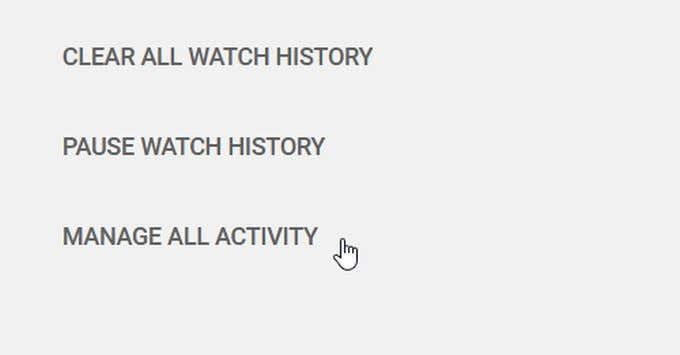
Anda akan melihat dua pilihan yang menonjol diletakkan di atas sejarah anda.
Aktiviti Menyimpan: Jika ini ditandakan, sejarah carian dan tontonan YouTube anda sedang disimpan. Jika anda mengklik pada pilihan ini, anda boleh tidak membenarkan YouTube daripada menyimpan sejarah tontonan anda, sejarah carian atau kedua-duanya.
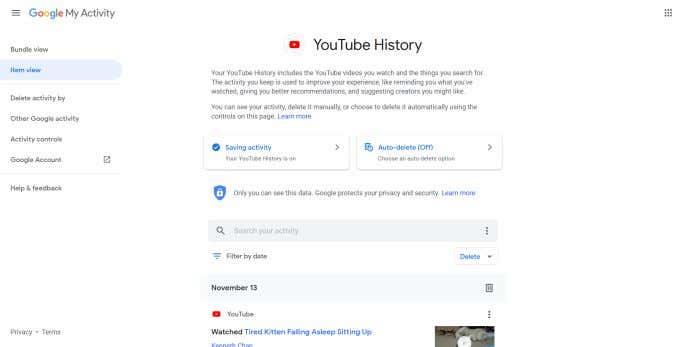
Auto-Padam: Anda boleh membenarkan YouTube memadamkan semua aktiviti secara automatik selepas tempoh masa tertentu. Untuk melakukan ini, klik pada butang Auto-Delete . Dalam tetingkap seterusnya, pilih pemadaman automatik aktiviti selepas 3 bulan, 18 bulan atau 36 bulan. Selepas memilih pilihan, pilih Seterusnya untuk menyimpan pilihan anda.
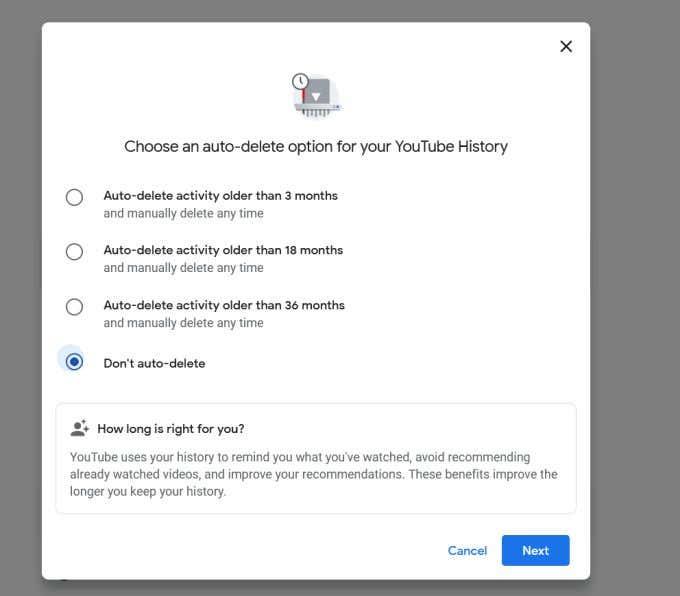
Anda juga mempunyai keupayaan untuk mencari melalui aktiviti anda jika terdapat sesuatu yang khusus yang ingin anda padamkan. Anda boleh mengklik butang Tapis mengikut tarikh untuk memilih tempoh masa untuk membuat carian. Anda boleh menggunakan hasil carian untuk mencari video tertentu untuk ditonton semula atau mengalih keluarnya daripada senarai.
Anda boleh memadamkan aktiviti ini dalam beberapa bahagian setiap hari, atau anda boleh memadamkan setiap aktiviti secara individu. Cuma klik pada ikon tong sampah untuk memadamkan aktiviti daripada sehari secara keseluruhan, atau ketik tiga titik menegak di bahagian atas sebelah kanan aktiviti yang disimpan individu dan tekan Padam .
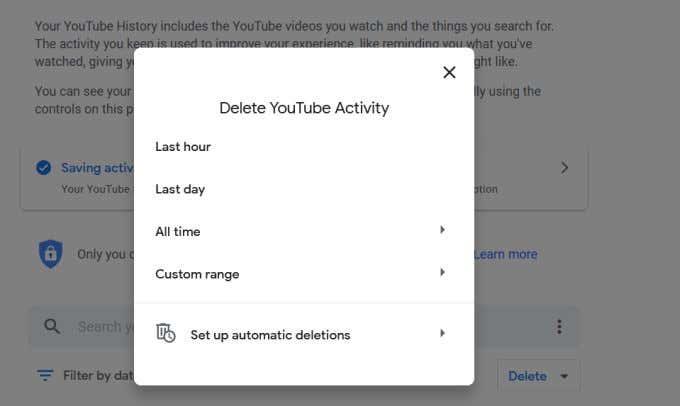
Akhir sekali, di sebelah kiri skrin Aktiviti Saya di Google, anda akan melihat pilihan yang dipanggil Padam aktiviti dengan .
Jika anda mengklik ini, tetingkap akan muncul di mana anda boleh memadamkan aktiviti YouTube dalam masa sejam terakhir, hari terakhir atau sepanjang masa. Anda juga boleh memilih julat masa tersuai untuk memadamkan video yang terdapat di dalamnya.
Bolehkah Anda Dapatkan Kembali Sejarah YouTube Anda yang Dipadamkan?
Perlu diingat bahawa sebaik sahaja aktiviti YouTube anda dipadamkan, anda tidak akan dapat mencarinya lagi. Selain itu, bergantung pada perkara yang anda padamkan, anda boleh mengubah perkara yang ditunjukkan dan disyorkan oleh YouTube kepada anda .
Anda juga tidak akan dapat melihat carian lepas dalam bar carian YouTube. Oleh itu, apabila anda memadamkan sejarah YouTube anda yang disimpan dan aktiviti carian, sedar bahawa anda akan bermula dari senarai yang bersih.